Bazen can sıkıntısında yenilikler ararız ve en çok da bilgisayarda telefonda, tarayıcılarda tema değişikliklerine gideriz. Chrome da tema değiştirmek de bunlardan biri olabilir.

Duygular ve Tema değişimleri.
Her ne kadar can sıkıntısından tema değiştirsek bile aylar geçer bu değişiklikten de sıkılırız. Gelin görün ki yaptığımız değişikliği geri alamamak ise işin en kötüsü olabilir. Farklılık olsun diye Chrome tarayıcısına mağazadan tema yükleriz ve yine farklı farklı temalar deneriz. Sorun yok. Ancak bazen sadelik iyidir. Ve Chrome’un sade arayüzü kadar ferah bir tema bulamayınca eski arayüze geri dönmek tam bir işkenceye dönüşebilir. Çünkü Varsayılan temaya nasıl döneceğiz? İşte bugüne konu olan sorunda bu:
“Chrome’da varsayılan temaya nasıl geri dönülür?”
Chrome web tarayıcısının varsayılan temasına geri dönmek için Chrome’u açın.
Sağ üst köşedeki üç noktaya tıklayın ve Ayarlar’a tıklayın.

Görünüm ayarlarına gelin.
Görünüm ayarlarında şu anda yüklü olan temayı hemen göreceksiniz.
Tema değiştirmek için Chrome web mağazasına gitmek gerekir. Bunun için aşağıda kırmızı ile işaretlediğim, kısayol ikonuna tıklayın yada varsayılan temaya geri dönmek için yeşil ile işaretlediğim “Varsayılana Sıfırla” linkine tıklayın.
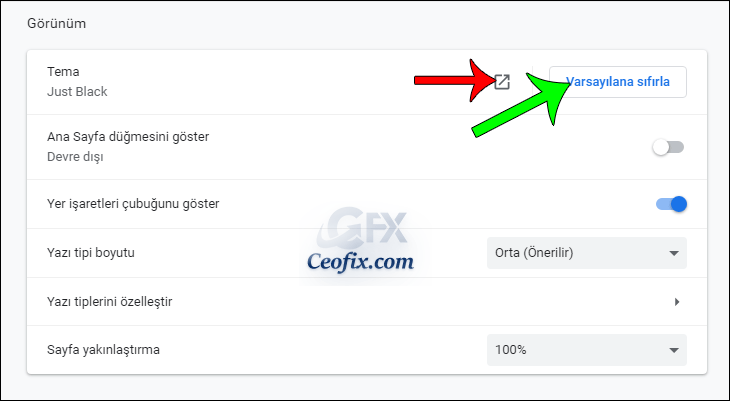
Varsayılana sıfırla’ya tıkladığınız an yüklü temayı anında kaldırılacaktır ve Chrome tarayıcısını varsayılan temaya geri dönecek.
Chrome’da varsayılan temayı geri yüklemek için bu seçeneği kullandığınızda, daha önce indirilen temaların tüm dosyaları silinir. Bu temaları bir kez daha yüklemek istiyorsanız, Chrome web mağazasını buradan ziyaret edebilirsiniz.
Yayınlanma tarihi: 14 Tem 2017- 06-02-2023

Chroem ayarlar görünüm de temanın varsayılana sıfırla diye bir seçenek yok. Varsayılan temaya geçmek istiyorum nasıl yapabilirim.
@Suha
Temayı değiştir e tıkla ve varsayılan chrome’u seç
Teşekkürler , inanın çok işime yaradı
@faruk bal
rica ederim
Çok teşekürler , Arkadaş bunu ne aramıştı bulamadıydı. Elinize sağlık
@Hasan doluca
rica ederim. teşekkürler yorumun için
Google ye bilgisayarımda bir tema yükledim, güzel de oldu, ancak, kare kare oluşan hızlı erişim simgeleri temanın görselliğini bozuyor, yeni sekme için tıkladığımda tema tam benim arzu ettiğim şekle dönüşüyor, oysa ben masa üstündeki google simgesine tıklayınca da bu şekilde açılsın istiyorum,
@Refik ilhan
Selam, Sanırım sorunu anladım. Bir şu linktekileri yapın bakalım işinize yarayacak mı merak ettim. Kolay gelsin 🙂
@Refik ilhan
İlgilendiğiniz için çok teşekkürler, verdiğiniz linki inceledim, bendeki o büyük kareler sadece sadece silinebiliyor, kapatıp google simgesine tekrar tıkladığımda hepsi kurulu olarak geliyor, Eğer google yer işaretleri çubuğunda google varsa ki ben genelde ekliyorum, o zaman önce normal olarak google simgesine arkasından da google yer işaretleri çubuğundaki simgesini tıklamam gerekiyor ki buda pek mantıklı değil,
Sonuç olarak sanırım olmayacak. Yinede her şey için çok teşekkürler ediyorum, siz elinizden geleni yaptınız.
Saygılarımla…
@Refik ilhan
İnceleyeceğim, tekrardan. Selamlar
Chromeye tema yüklenebildiğini bu yazınız ile öğrenmiş oldum , ayrıca temanın varsayılana döndürülmesi için seçenek olduğunu da yeni farkediyorum , ellerinize sağlık
@samet günebakan
Rica ederim. 🙂